
Turinys:
- 1 žingsnis: Valdybos fizinės charakteristikos
- 2 veiksmas: prieiga prie ESP8266 kaiščių
- 3 žingsnis: palyginkite du „Arduinos“
- 4 žingsnis: perjunkite būseną ir režimo pasirinkimą
- 5 žingsnis: Įdiekite programinę -aparatinę įrangą
- 6 veiksmas: patikrinkite AT programinę įrangą
- 7 žingsnis: pavyzdys
- 8 veiksmas: sukonfigūruokite „Arduino IDE“aplinką
- 9 veiksmas: „Arduino Mega“su relėmis, naudojant „Esp8266“atskirą lentą
- 10 veiksmas: „Arduino Mega“su įmontuotu „Esp8266“
- Autorius John Day [email protected].
- Public 2024-01-30 10:48.
- Paskutinį kartą keistas 2025-01-23 14:59.



Šiandienos tekste aptariame „Arduino“, kuris, mano nuomone, yra ypatingas, nes jo plokštėje yra ESP8266. Ant plokštės nėra lituojamas ESP12. Vietoj to jis turi „Espressif“lustą. Taigi, lentoje turite įmontuotą „Tensilica“lustą su 4 MB atminties kartu su „ATmega2560“, kuri yra tradicinė „Arduino Mega“.
Pereikime prie to, kaip veikia šis „Arduino“, ir atlikime surinkimą, kuris parodo, kada turėtumėte pasirinkti ESP arba „Mega“, kad atliktumėte namų automatizavimą. Taip mes galime įjungti ir išjungti lempas, o tai yra mechanizmas, kuris gali būti labai naudingas norint patobulinti savo namus.
1 žingsnis: Valdybos fizinės charakteristikos

Man labai patinka, kad šis „Arduino“turi „Pigtail“jungtį antenai. Kodėl tai gerai? Jei prijungsite anteną prie šio įrenginio, turėsite didžiulę naudą, nes padidinsite pasiekiamumą tiesiai nuo 90 metrų iki 240 metrų. Prie tokios išvados priėjau atlikęs testą, todėl neturėjau pasikliauti vien duomenų lapo vadovu.
Šioje plokštėje taip pat yra pasirinkimo jungiklis, leidžiantis ESP susieti ryšį tarp TX0 ir TX3, nepamirštant, kad ATmega turi keturis serialus. Antrasis pasirinkimo jungiklis yra DIP jungiklis, taip pat turime pagrindinį ESP8266 įrašymo režimą. Visi kaiščiai yra visiškai suderinami su ATmega kištuku.
2 veiksmas: prieiga prie ESP8266 kaiščių


Čia aš parodau lentos galą, kur yra lentelė, kurioje rodoma prieiga prie ESP kaiščių.
3 žingsnis: palyginkite du „Arduinos“
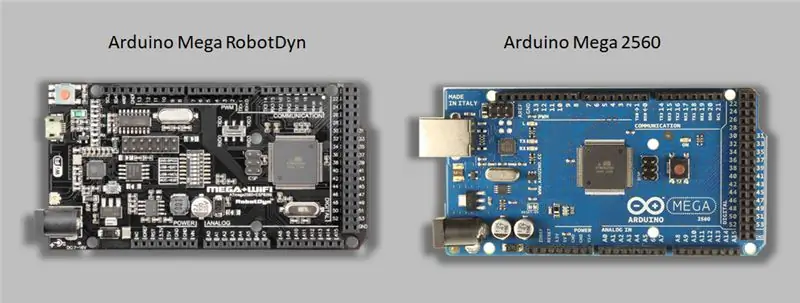
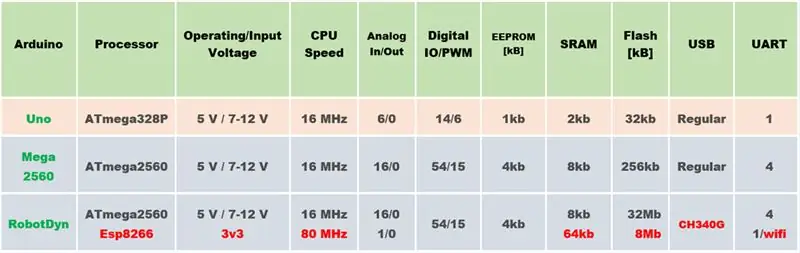
Čia mes palyginame „Mega Arduino“su integruotu ESP („Arduino Mega RobotDyn“) ir tradicinį „Mega Arduino“(„Arduino Mega 2560“). Matome, kad jie yra panašūs, tačiau 2560 turime USB spausdintuvą, kuris yra didelė jungtis. Tačiau „RobotDyn“turime mini USB. Man ypač patinka kompaktiškesnis variantas, tačiau galia yra vienoda abiejuose.
Taigi matome, kad „RobotDyn“kūrėjų tikslas buvo išlaikyti ATmega architektūrą.
Kaip matome aukščiau esančioje lentelėje, ATmega turi 32 MB atminties, neskaitant ESP atminties. Tai nuostabu, nes tradicinis „Mega Arduino“turi tik 256 KB atminties. „RobotDyn“galia yra nuo 7 iki 12 voltų, o ESP8266 jau maitinamas ir jau turi įtampos reduktorių. Taigi, maitinant „Arduino“, jau tiekiamas ESP, kuris jau yra 3v3, o viduje tas mikrovaldiklis jau yra 3v3.
Procesoriai yra tie patys, 16MHz, ir vienas didelis šių modelių privalumas yra didelis IO kiekis.
4 žingsnis: perjunkite būseną ir režimo pasirinkimą
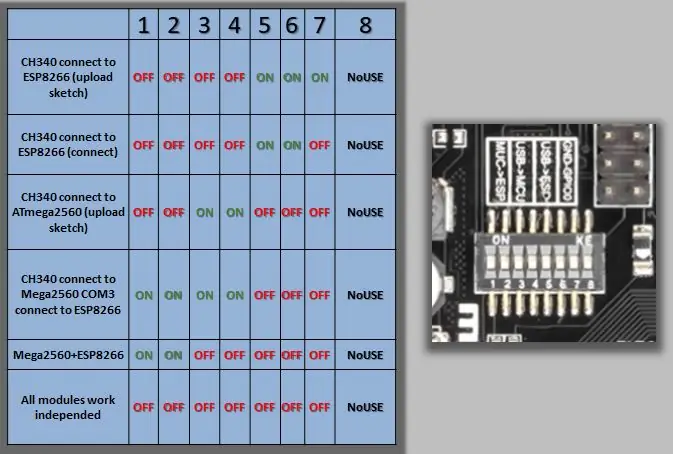

Čia yra DIP jungiklis ir stalas su keliomis padėtimis. Tai padeda prisijungti, priklausomai nuo jūsų tikslo. Viena esminė detalė yra ta, kad jei rašote „Flash“ESP, turite žinoti net šiek tiek skirtingus adresus.
Žemiau esančiame paveikslėlyje priartinome raktą, kuris keičia „Arduino Mega“nuoseklųjį prievadą. Tai jungiasi prie ESP, o taip pat ir pagrindiniame režime, todėl norint įrašyti reikia paspausti ESP8266.
5 žingsnis: Įdiekite programinę -aparatinę įrangą
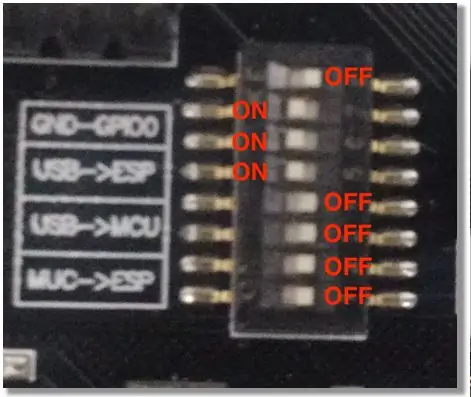
Jei norite naudoti ESP8266 AT režimu, atsisiųskite PDF failą. Dabar turėtumėte sukonfigūruoti kortelę taip, kad ESP8266 būtų prijungta prie USB ir įrašymo režimu. Norėdami tai padaryti, nustatykite jungiklius 5, 6 ir 7 į ON (kairėje) ir visus kitus jungiklius į OFF (dešinėje).
Jei norite naudoti ESP8266 AT režimu, sukonfigūruokite „Flash“atsisiuntimo įrankį taip:
SPI greitis = 80 MHz
SPI režimas = DIO
Blykstės dydis = 32Mbit 4mb baitai x 8 bitai = 32m bitai
Kristalų dažnis = 26 mln
Failas / bin / esp_init_data_default.binataddress0x3fc000
Failas / bin / blank.binataddress0x37e000
Failas / bin / boot_v1.4 (b1).binataddress0x00000
Failas / bin / at / 512+512 / user1.1024.new.2.binataddress0x1000
6 veiksmas: patikrinkite AT programinę įrangą
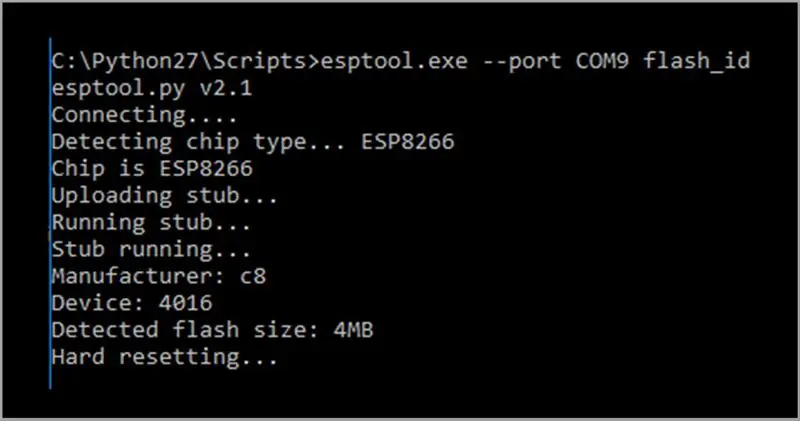
Šioje dalyje naudojau esptool.exe, komandų įrankį, kuris pasiekia ESP8266 „Flash“ir tikrina kai kuriuos nustatymus, pvz., Lusto tipą ir atminties dydį.
7 žingsnis: pavyzdys
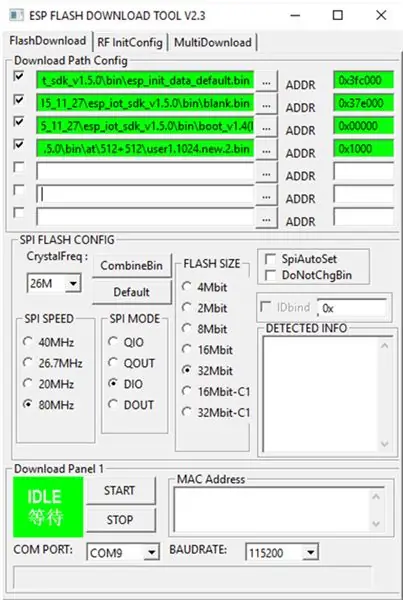
Šiame pavyzdyje parodome šešioliktainius adresus, kuriuos naudojame rašydami naudodami „Flash“atsisiuntimo įrankį.
Be to, tiems, kurie neturi daug patirties su ESP8266, siūlau du ankstesnius vaizdo įrašus: įrašymą ESP01 ir įvadą į ESP8266.
8 veiksmas: sukonfigūruokite „Arduino IDE“aplinką
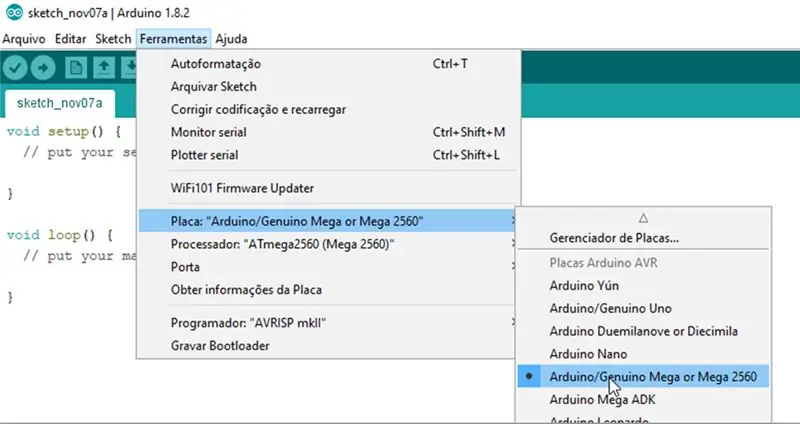
Norėdami įrašyti „Arduino“, nėra jokios paslapties. Jums tereikia nustatyti „Mega Arduino 2560“plokštę taip, tarsi ji būtų tradicinė „Arduino“.
9 veiksmas: „Arduino Mega“su relėmis, naudojant „Esp8266“atskirą lentą

Čia mes turime surinkimo schemą, kurią atlieku vaizdo įraše. Mes prijungėme „Arduino Mega“prie ESP01 ir valdėme dvi relės vienai programai.
10 veiksmas: „Arduino Mega“su įmontuotu „Esp8266“

Čia mes darome tą patį, kas minėta aukščiau, tačiau naudojant „Arduino Mega“su integruotu ESP. Vienas patarimas yra tai, kad norėdami gauti daugiau informacijos apie šią temą, žiūrėkite vaizdo įrašą „Gyvenamoji automatika“su „Arduino Mega“ir ESP8266.
Rekomenduojamas:
Kaip užprogramuoti „Arduino Mega 2560 Core“?: 3 žingsniai

Kaip užprogramuoti „Arduino Mega 2560 Core“?: „Ebay“radau šią puikią mažos formos „Arduino“mega plokštę. Tai mažesnė „Arduino mega 2560“versija ir, matyt, vadinama „Arduino mega core“… Tačiau buvo viena problema! Tai neapima USB ryšio ir nėra daug
Vaizdo laikiklis su įmontuotu garsiakalbiu: 7 žingsniai (su nuotraukomis)

Paveikslų laikiklis su įmontuotu garsiakalbiu: čia yra puikus projektas, kurio reikia imtis savaitgalį, jei norite sukurti savo garsiakalbį, kuriame būtų nuotraukų ar atvirukų ar net darbų sąrašas. Vykdydami projektą, kaip projekto esmę naudosime „Raspberry Pi Zero W“ir
Lagamino patefonas (su įmontuotu stiprintuvu ir išankstiniu stiprintuvu): 6 žingsniai

Lagamino patefonas (su įmontuotu stiprintuvu ir išankstiniu stiprintuvu): Sveiki visi! Prašau pakentėti, nes tai yra mano pirmasis pamokymas. Iš anksto atsiprašau už tai, kad kurdamas ją padariau nepakankamai nuotraukų, tačiau tai gana paprasta ir gali būti pritaikyta, kad atitiktų bet kurio žmogaus kūrybinius norus! Mano įkvėpimas
„WiFi“trukdiklis su įmontuotu „Powerbank“: 12 žingsnių

„WiFi Jammer“su įmontuotu „Powerbank“: Sveiki, draugas, šiame vaizdo įraše aš jums pasakysiu, kaip galite sukurti nešiojamą „WiFi“trukdiklį su įmontuotu maitinimo banku. Kurį galima naudoti tiek įkraunant mobilųjį telefoną, tiek įjungiant „WiFi“trukdiklį. :: Įspėjimas :: Tai neteisėtai trukdyti kažkieno „WiFi“tinklui. Aš darau
„Guitar Hero“gitara su įmontuotu garsiakalbiu: 8 žingsniai

„Guitar Hero“gitara su įmontuotu garsiakalbiu: Iš esmės aš atidariau „Guitar Hero“valdiklį ir pagalvojau, ką galėčiau sutalpinti viduje. Atrodė šviesu, todėl supratau, kad yra daug vietos. Žinoma, buvo daug. Iš pradžių planavau įdėti „iPod Shuffle“į gitaros kaklą ir
